
 陪学
陪学 662
662 0
0
在设计iOS版和Android版的APP过程中会涉及到很多组件。不同的场景使用的组件也不一样。
这篇文章讲述六组常见的相似组件的区别和用法:
下面,我们一组一组地来看看。
一、警示框(alert)和底部操作列表(action sheet)。
警示框是传达应用或设备某些状态的信息,并且常常需要用户来点击操作。 底部操作列表展示了与用户触发的操作直接相关的一系列选项,包含两个或以上的按钮。
一般含有三种以上操作使用底部操作列表,一种或者两种操作使用警示框或底部操作列表。
对于警示框(alert)和底部操作列表(action sheet)的困惑多用于二次确认上,例如微信的退出登录使用的是底部操作列表,而qq用的是警示框。
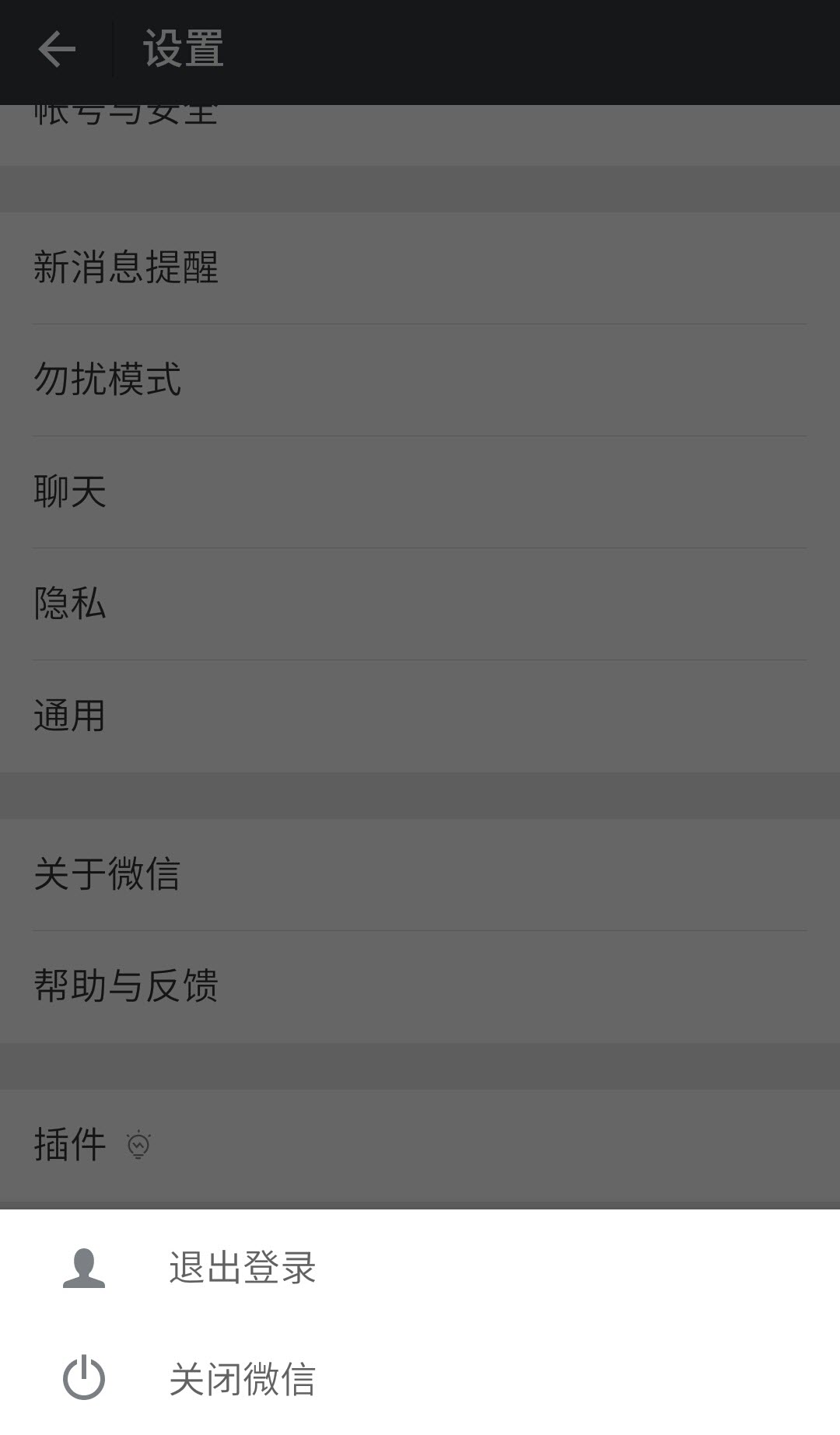
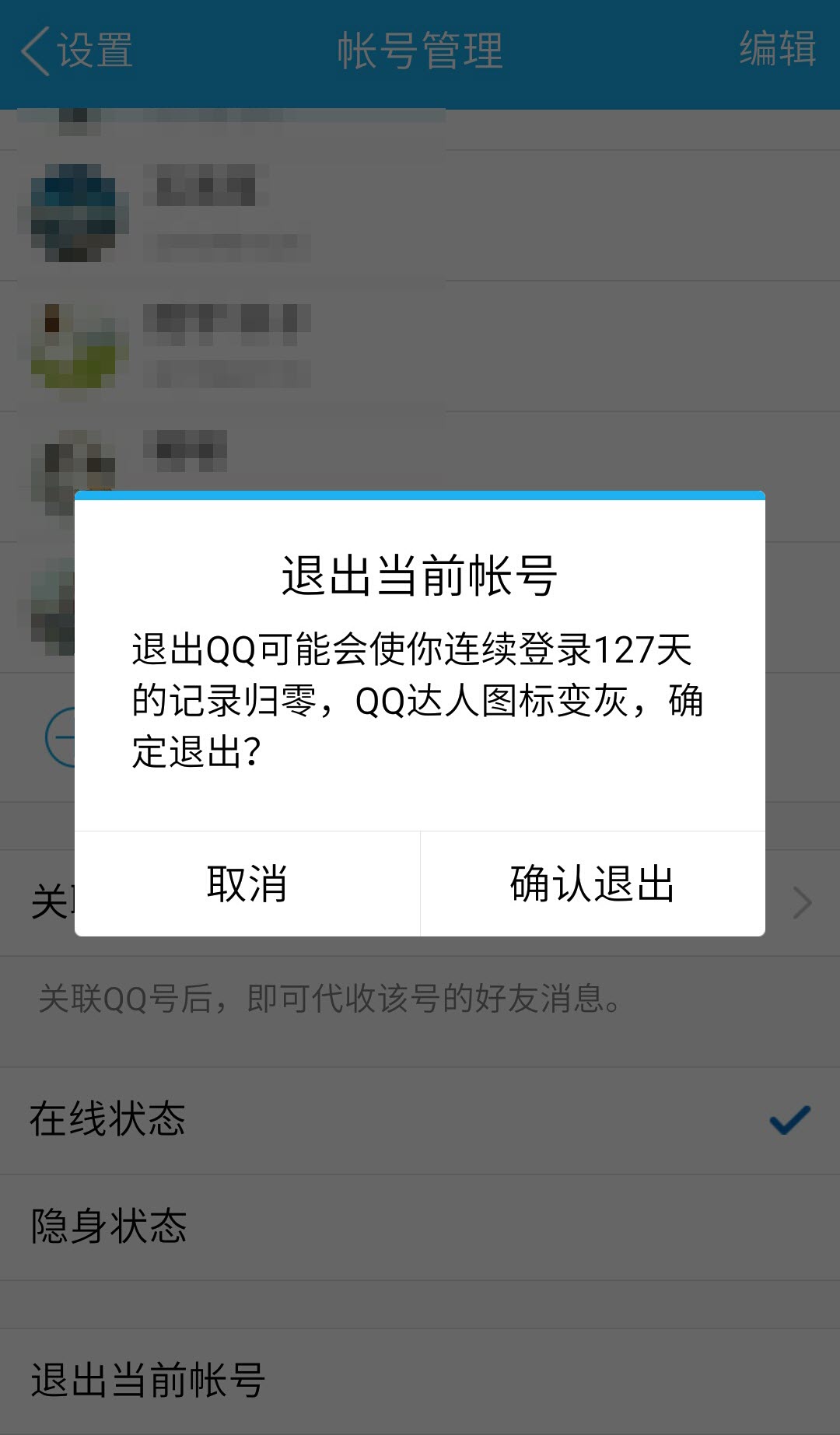
警示框(alert)和底部操作列表(action sheet)的区别于用法:
警示框侧重提示文字;进而表示提示文字的内容优先级较高; 底部操作列表侧重选择按钮;进而表示选择按钮的功能优先级较高; 按钮为0-2个时,建议使用警示框; 按钮为2-n个时,建议使用底部操作列表; 当然有的场景需要强阻断操作,
例如提示没有网络,版本升级,这种情况需要使用警示框; 具体情况可根据产品对待。例如微信退出登录用的是底部操作列表,阻断性不强,对用户的打扰程度较低。
二、标签栏(tab bar)和工具栏(tool bar)。
标签栏:让用户在不同的子任务、视图和模式中进行切换。 工具栏:放置着用于操作当前屏幕中各对象的组件,在iPhone上,工具栏始终位于屏幕底部,而在iPad上则有可能出现在顶部。
标签栏(tab bar)和工具栏(tool bar)的区别: 标签栏让用户在不同视图切换,涉及到视图切换是标签栏。 工具栏是对当前界面内容的操作,涉及到对当前页面的操作是标签栏。
三、底部动作条(bottom sheets)和菜单(menus)。
底部动作条:一个从屏幕底部边缘向上滑出的一个面板,使用这种方式向用户呈现一组功能。
底部动作条提供三个或三个以上的操作需要提供给用户选择、并且不需要对操作有额外解释的情景。 底部动作条可以是列表样式的也可以是宫格样式。
菜单:菜单是临时的,由按钮、动作、点或者包含至少两个菜单项的其他控件触发。 每一个菜单项是一个离散的选项或者动作,并且能够影响到应用、视图或者视图中选中的按钮。
例如:微信对话列表长按出现菜单,点击退出出现的菜单
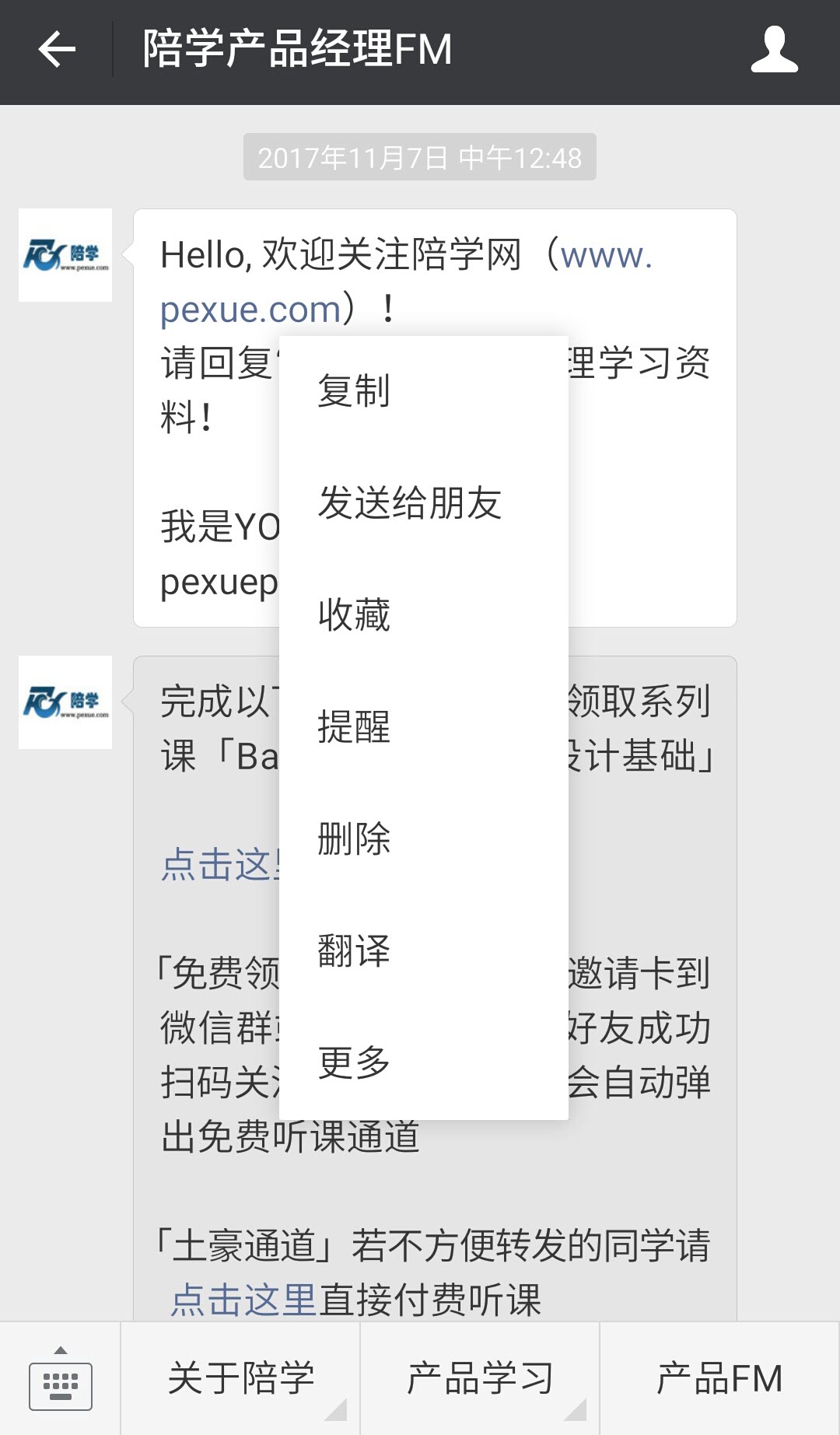
底部动作条(bottom sheet)和菜单(menu)的区别: 如果只有两个或者更少的操作,或者需要详加描述的,可以考虑使用菜单(Menu)或者提示框替代。 长按操作,多数情况使用菜单(menu) 。
四、选择器和底部操作列表。
对于互斥的单项选择而言,要使用选择器。选择器的好处是可以来回切换确定,同时由于选择器里面的内容滚动,所以可以容纳非常多的选项。
五、下拉菜单(drop-down menu)、底部操作列表(action sheet)及活动视图控制器(activity view controller)。
例如微信公众号主页点击“更多”出现底部操作列表。
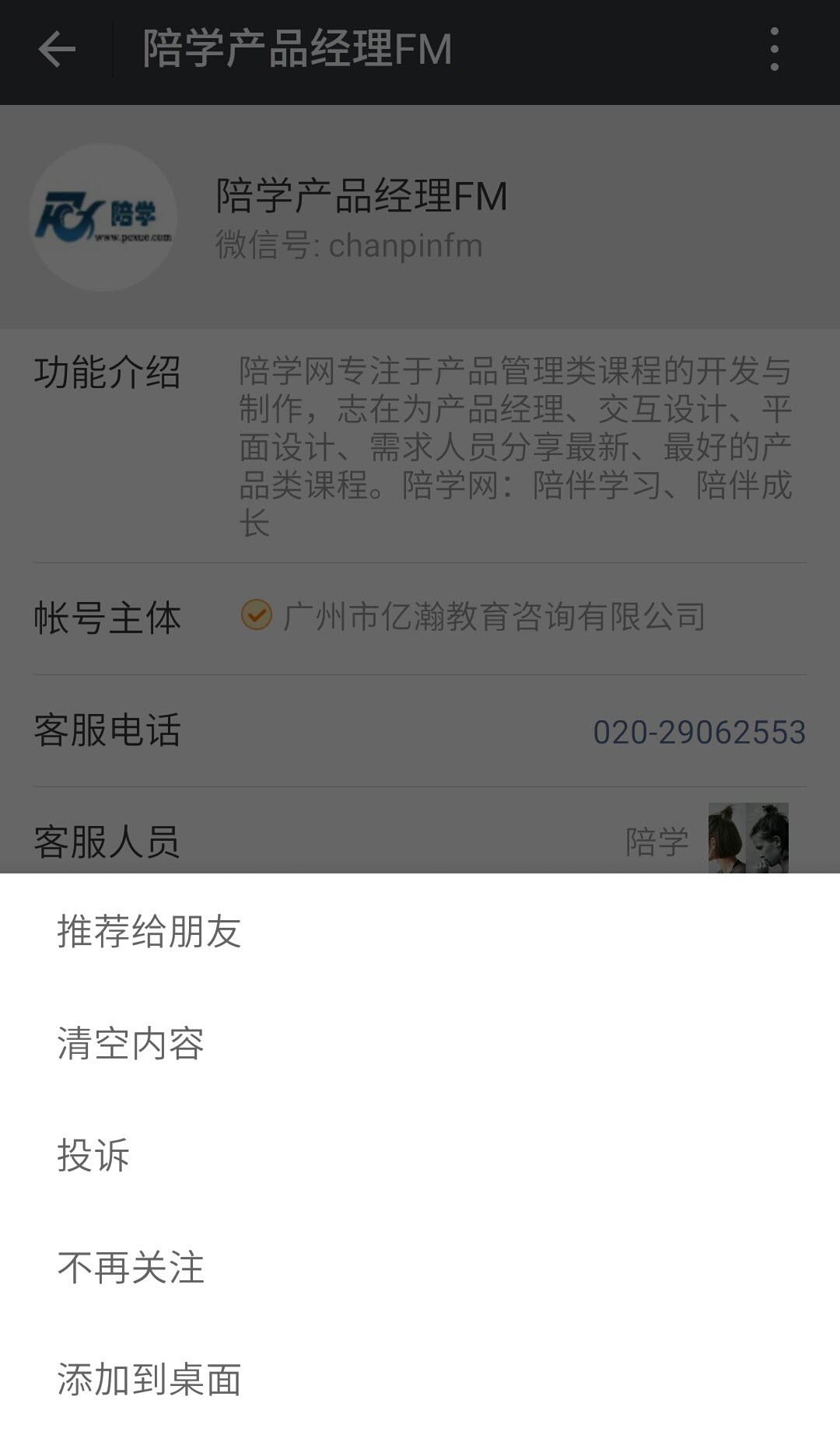
下拉菜单、底部操作列表及动视图控制器的区别:
六、snackbar和toast。
Snackbar 是一种针对操作的轻量级反馈机制,常以一个小的弹出框的形式,出现在手机屏幕下方或者桌面左下方。它们出现在屏幕所有层的最上方,包括浮动操作按钮。 它们会在超时或者用户在屏幕其他地方触摸之后自动消失。
Snackbar 可以在屏幕其他区域滑动关闭。当它们出现时,不会阻碍用户在屏幕上的输入,并且也不支持输入。 屏幕上同时最多只能显示一个 Snackbar。 Toast主要用于提示系统消息。Toast 同 Snackbar 非常相似,但是 Toast 并不包含操作也不能从屏幕其他区域上滑动关闭,文本内容左对齐。
总结snackbar和toast的区别:
1.toast作为信息的反馈提示,可以承载更多的提示语,提示语很长的时候建议用taost,snack bar 文案必须要求很短。
2.如果在提示信息里面嵌入操作,使用snackbar ,例如微信收藏,可在snack bar中加入操作按钮进行收藏标签分类
3.toast相对于snackbar而言,提示强度稍低一些。
上述文章中介绍了6种平时在APP设计当中比较常见的组件它们各自的用法以及区别,希望对看这篇文章的你有所帮助。
文章作者: UX 责任编辑:陪学

